Lavorare con i record delle risorse
I record rappresentano il modo in cui si acquisiscono e documentano le attività, gli eventi e gli elementi nel contesto di una risorsa. Un record può essere un incidente come un'interruzione del server, un contratto per una terza parte, una lacuna di sicurezza e il relativo piano di rimedio, o qualsiasi altra situazione rilevante per una risorsa. Nell'analogia dello schedario, i record sono i fogli di carta dentro le cartelle.
Nota
Mentre i record condividono lo stesso nome di quelli nell'applicazione Risultati, i record sulle risorse non sono correlati a quelli in Risultati.
Come funziona
Crei record che sono correlati alle risorse o ad altri record.
Tutti i record sono istanze di un tipo di record. Non sono figli di quel tipo di record (i record sono figli della risorsa o del record in cui sono stati creati). Il tipo di record è una classe che definisce i dati che i suoi record dovrebbero avere e come dovrebbero comportarsi: che attributi hanno, in quale flusso di lavoro si muovono durante i loro cicli di vita e chi può vederli e lavorarci. Il comportamento esatto di ogni tipo di record è determinato dalla sua relazione con un flusso di lavoro, tipi di risorsa, altri tipi di record, tipi di attributo e ruoli.
Per molti aspetti, un tipo di record è per un record quello che un tipo di risorsa è per una risorsa. Tuttavia, i tipi di record sono univoci perché possono anche essere correlati ad altri tipi di record. Questo ti consente di creare gerarchie dei tipi di record e, di conseguenza, gerarchie di record nelle tue risorse. Questi tipi di record "figlio" non sono diversi funzionalmente dagli altri tipi di record, ma appaiono dentro un altro record invece che nella pagina principale di quella risorsa.
Per molti aspetti, anche un record è simile a una risorsa: registri attributi per entrambi e fai passare entrambi per i flussi di lavoro di mitigazione del rischio. Tuttavia, non devi valutare i rischi associati ai record. Inoltre, a differenza delle risorse, i record possono essere nidificati in altri record se i tuoi tipi di record sono configurati in quel modo.
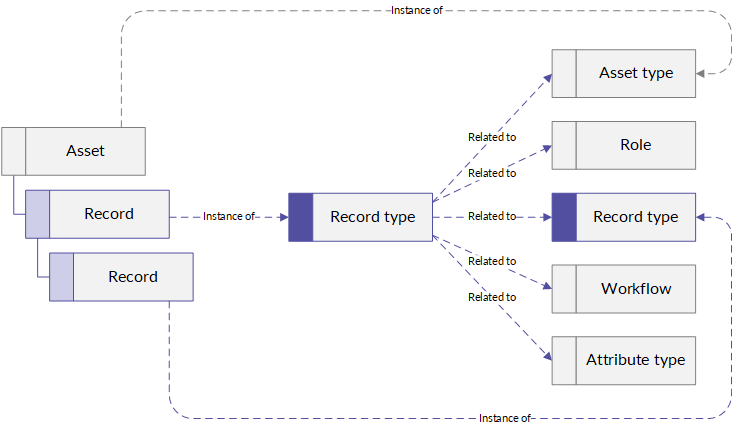
Esempio
Scenario
Come parte della gestione del rischio di terze parti della tua organizzazione, monitori due tipi di record su ogni terza parte.
-
Contratti
-
Incidenti
I contratti sono semplici tipi di record con nessun tipo di record figlio. Gli incidenti hanno due tipi di record figli.
-
Piano di rimedio
-
Evento di comunicazione
Di conseguenza, il tipo di record piano di rimedio ha un altro tipo di record figlio.
-
Azioni.
Uno dei tuoi fornitori, Vandelay Web Services, ha avuto un'interruzione di grave entità. Pertanto, i tuoi clienti non possono accedere al tuo sito web. La tua organizzazione decide di comunicare il guasto ai clienti e passa da Vandelay Web Services a Rainforest Web Services.
Devi registrare un nuovo incidente nella risorsa Vandelay Web Services, un piano di rimedio con azioni specifiche da intraprendere e il nuovo piano di comunicazione.
Processo
- Naviga alla risorsa Vandelay Web Services.
- Crea un nuovo incidente chiamato Interruzione di grande entità.
- Apri l'incidente Interruzione di grande entità.
- Crea un Piano di rimedio chiamato Migra a Rainforest Web Services e un Evento di comunicazione chiamato Notifica d'interruzione, assegnandoli alle persone appropriate.
- Apri Migra a Rainforest Web Services e crea tre Azioni, assegnandole alle persone appropriate.
- Termina il contratto con Vandelay Web Services
- Registrati a Rainforest Web Services
- Migra a Rainforest Web Services
Risultato
La tua risorsa Vandelay Web Services ora contiene l'incidente e tutte le decisioni e azioni associate. I tuoi stakeholder chiave possono iniziare a mitigare le azioni.
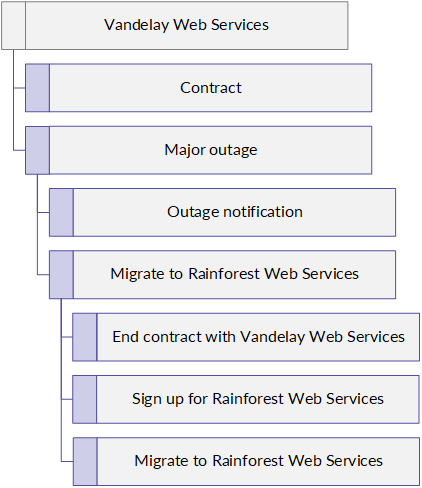
Creare, aggiornare ed eliminare i tipi di record
Forniamo tipi di record come parte della tua soluzione. Non puoi creare, aggiornare o eliminare i tipi di record per conto tuo, ma puoi coinvolgere il nostro team di consulenza per personalizzare il tuo ambiente.
Visualizzare i record
Puoi visualizzare i record nella risorsa o nel record a cui appartengono oppure puoi visualizzare una tabella che elenca tutti i record di un determinato tipo di record. L'opzione tabella piatta è utile se non sai bene dove esiste un record o non vuoi fare clic su diversi livelli di record per ottenere qualcosa.
Visualizzare i record in una risorsa o in un record
- Apri l'applicazione Inventario delle risorse.
- Fai clic sul tipo di risorsa che contiene quella che vuoi visualizzare.
- Fai clic sulla risorsa che vuoi visualizzare.
- Nella scheda Record, fare clic sul tipo di record che si desidera visualizzare. Diligent One mostra tutti i record, a partire dalla risorsa, che hanno quel tipo di record.
- Fare clic sul record che si desidera visualizzare.
- Se il tuo record è figlio di un altro, continua a fare clic tra i record fino a quando raggiungi il livello appropriato della gerarchia.
Visualizzare i record in una tabella piatta
- Apri l'applicazione Inventario delle risorse.
- Fare clic su pulsante Apri navigazione .
- Fare clic sul tipo di record che si desidera visualizzare. Diligent One mostra tutti i record che hanno quel tipo di record.
Creare i record
- Apri l'applicazione Inventario delle risorse.
- Fai clic sul tipo di risorsa che contiene quella a cui vuoi aggiungere.
- Fai clic sulla risorsa a cui vuoi aggiungere.
- Se vuoi creare un record in un altro, naviga al record dove dovrebbe andare questo nuovo.
- Nella scheda Record, vicino al nome del tipo di record che questo record avrà, fai clic su Aggiungi [tipo di record].
- Inserire un nome per questo record, poi fare clic su Aggiungi. Diligent One crea il record.
- Inserire qualsiasi attributo necessario a descrivere questo record.
- Fai clic su Salva.
Risultato Il record è stato creato. È possibile iniziare a spostarle attraverso il loro ciclo di vita passandole a un altro stato.
Aggiornare i record
- Trova il record che vuoi aggiornare.
- Sulla pagina di quel record, aggiorna ogni attributo necessario a descriverlo.
- Fai clic su Salva. Il record è aggiornato.
Passare i record a un altro stato
Passare i record a un altro stato è come sposti i record attraverso il loro ciclo di vita. A seconda del flusso di lavoro che un tipo di record utilizza, possono verificarsi diverse azioni durante un passaggio. Per esempio, Diligent One potrebbe controllare che i campi richiesti contengano dati o potrebbe attivare un questionario per ottenere ulteriori informazioni in merito alla record.
- Trova il record che vuoi aggiornare.
- Nel flusso di lavoro visivo, fai clic sullo stato attuale. Appare un elenco che ti mostra gli stati disponibili a cui puoi passare.
Nota
In alternativa, fare clic sul pulsante Azioni per vedere un elenco degli stati disponibili e delle azioni relative a quello attuale.
- Fai clic sullo stato a cui vuoi far passare il record.
Nota
Diversi passaggi di stato possono richiedere condizioni diverse come certi attributi o possono attivare eventi come l'invio di questionari per raccogliere informazioni incomplete. Se si riscontrano problemi nello spostare il record a un altro stato, contattare un Amministratore di sistema o il rappresentante Diligent per ricevere assistenza.
Collegare i record delle risorse ad altri record delle risorse o a risorse
Puoi creare relazioni personalizzate tra record delle risorse e altri record delle risorse o a risorse. Per maggiori informazioni, consultare Gestire le relazioni in Inventario delle risorse.
Eliminare i record
Puoi eliminare definitivamente i record. Generalmente, a meno che un record sia stato creato per errore, è meglio farlo passare per il suo normale ciclo di vita.
Attenzione
L'eliminazione di un record non può essere annullata. Questa operazione eliminerà anche qualsiasi lavoro associato, compresi i record correlati. Non sarà possibile accedere a tali elementi o ripristinarli. Assicurati di non aver bisogno di nessuna di queste cose prima di eliminare un record.
- Trova il record che vuoi aggiornare.
- Sulla pagina di quel record, fai clic su Azioni e poi Elimina.
- Fare clic su Elimina per confermare. Il record è eliminato.